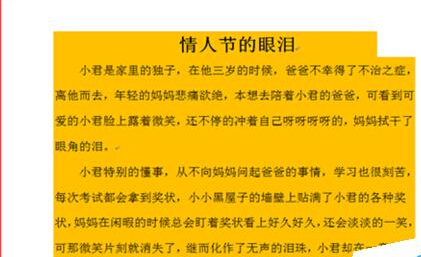萬盛學電腦網 >> Excel教程 >> excel綜合 >> 如何根據“關鍵字”選出Excel 2013中匹配的數據
如何根據“關鍵字”選出Excel 2013中匹配的數據
①啟動Excel2013,如下圖所示,關鍵字是廣州、桂林和深圳。也就是說,要選出籍貫為廣州、桂林和深圳這三地的內容。首先選中A1:C10表格區域,單擊菜單欄--“數據”--“高級”。

②彈出高級篩選對話框,我們在方式中,選擇將篩選結果復制到其他位置,這樣就不會覆蓋源數據,便於對比觀察。
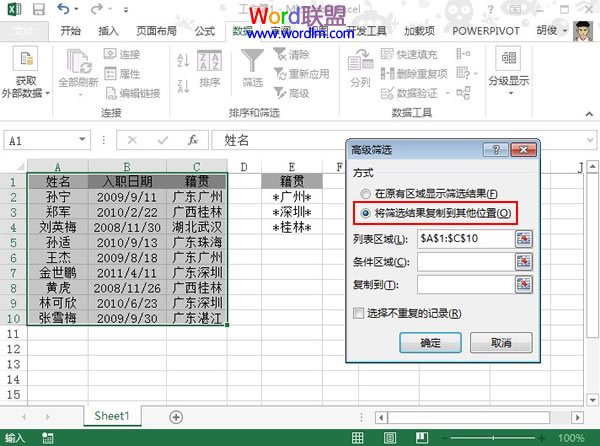
③設定條件區域為E1:E4,也就是圖中的關鍵字區域。
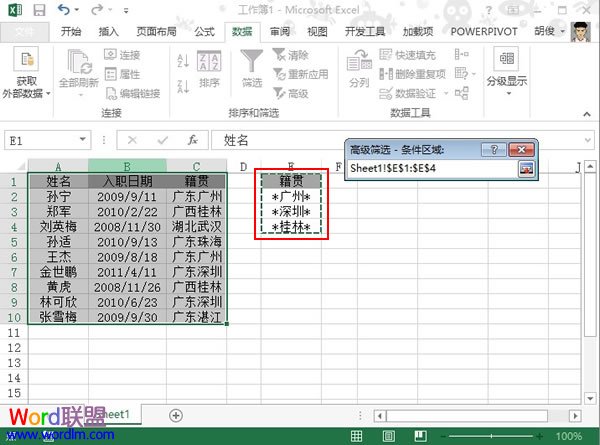
④將篩選結果顯示到以G1開頭的單元格區域,確定。
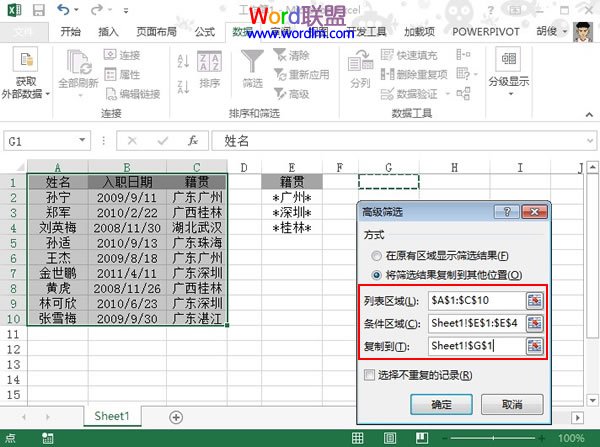
⑤篩選完成,對比源數據,可以看到籍貫為武漢、珠海和湛江的三個數據被剔除了,只保留了含有關鍵字廣州、桂林和深圳的數據。
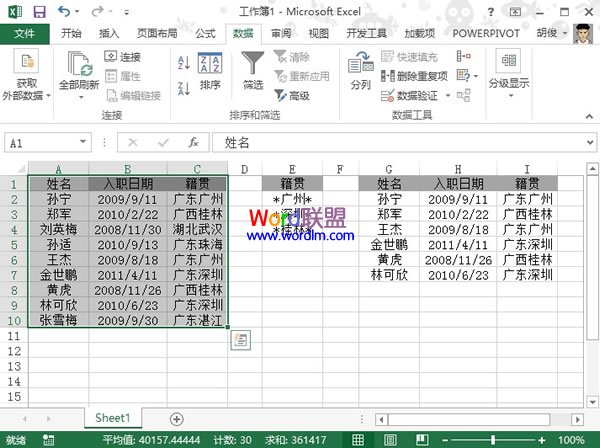
.
- 上一頁:excel快速選定不連續單元格
- 下一頁:excel密碼忘記了怎麼辦
excel綜合排行
办公软件推薦
相關文章
copyright © 萬盛學電腦網 all rights reserved